A Windows alkalmazás univerzális átalakítása
A Windows 10 konverterben meg kell adnia egy .msi vagy .exe fájlt, és a kimenet egy .appx fájl lesz. Ezután letöltheti a számítógépre, és a fejlesztők elhelyezhetik azt a Windows áruházban. Ez a szolgáltatás a felhasználók széles körében elérhető lesz, az év nyarán pedig az évfordulós frissítéssel.
Ez a funkció a Microsoft Centennial projekt kifejlesztésének eredménye, melynek célja a Win32 és .NET architektúrájához való alkalmazások áthelyezése az üzletbe univerzális alkalmazások formájában.
Mi az?
Sok felhasználónak van egy kérdése - miért kell konvertálni a programokat az asztalról univerzális alkalmazásokba?
Kezdőknek csak univerzális alkalmazásokat lehet elhelyezni a Windows áruházba. Ez lehetővé teszi a fejlesztők számára, hogy több felhasználójuknak mutassák be programjaikat, egyetlen kattintással terjesszék az alkalmazásokat, könnyebb megvásárolni őket, és automatikusan frissíteni.
Az új Microsoft alkalmazási platform egy homokozóban fut, amely biztonságot nyújt a hagyományos asztali programoknál. A konverter az asztali alkalmazások viselkedését elemzi, és egy külön homokzsákot hoz létre a normál működéshez szükséges engedélyekkel. Ha az alkalmazás veszélybe kerül, nem lesz képes kihalni a homokozójából és károsíthatja a rendszer többi részét. Az alkalmazások telepítése és törlése tisztán történik, anélkül, hogy elhagyná a fájlrendszert és a szemétrekordot.
A homokdoboz ellenére az alkalmazások megtartják erejüket, miközben az egyetemes alkalmazások előnyeit élvezik. A Microsoft dokumentációja szerint: "Univerzális alkalmazás formájában az alkalmazás mindent megtehet ugyanúgy, mint a klasszikus asztali programok. Együttműködik a rendszerleíró adatbázis és a fájlrendszer virtuális ábrázolásával, amelyek megkülönböztethetetlenek az igaziaktól. "
korlátozások
Ez a megközelítés fontos korlátokkal bír. A konverter csak a Windows 10 évfordulós frissítésével működik. Jelenleg a Windows 10 Insider Preview 14316 és újabb verziókban működik, így részt kell venni a Windows Insider tesztprogramban, és a Windows 10 rendszer Insider Preview-szerelvényét kell használni.
Ez a szolgáltatás Professional vagy Enterprise kiadásokat igényel. A Windows 10 Home felhasználói nem használhatják a Desktop App Converter alkalmazást. A 14316 szerelvényben csak a Windows 10 Enterprise rendszerben működik, de hamarosan támogatja a Windows 10 Professional alkalmazást. Mostantól az eszköz csak 64 bites Windows rendszereken támogatott, az így kapott AppX csomagok csak a Windows 64 bites verzióira telepíthetők. A jövőben a Bennfentes változik.
Sajnos egyes alkalmazásfunkciók nem támogatottak. Az alkalmazásokat nem lehet futtatni rendszergazdai jogokkal és egyéb alacsony szintű rendszereléréssel. A Microsoft felsorolja az alkalmazások által tiltott műveletek listáját.
Az alkalmazás átalakító telepítése
Ha rendelkezik a szükséges Windows 10 Insider Preview telepítéssel, letöltheti és telepítheti a Desktop App Converter programot a Microsoft Developer webhelyről. Töltse le a DesktopAppConverter.zip és a BaseImage-14316.wim fájlokat. Távolítsa el a DesktopAppConverter.zip fájlt egy mappába, és tegye oda a BaseImage fájlt. Ha már létezik a Windows 10 új verziója, akkor lesz egy másik BaseImage fájl - a változatnak meg kell egyeznie.
Önnek is le kell töltenie és telepítenie kell a Windows 10 SDK szoftverfejlesztő készletét.
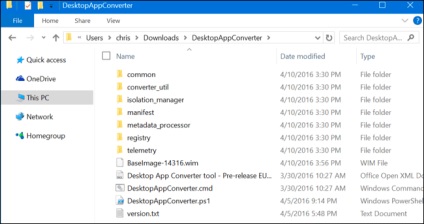
Ezután a PowerShell ablakot rendszergazdai jogosultságokkal kell futtatni. Ehhez nyissa meg a "Start" menüt, írja be a PowerShell keresést, kattintson jobb gombbal a parancsikonra, és válassza a "Run as administrator" parancsot.
Módosítsa a PowerShell végrehajtási házirendjét a következő paranccsal. Elfogadom a változtatásokat az Y jelzés megadásával.
Futtassa a következő parancsot, és változtassa meg a C: \\ Users \\ NAME \\ Downloads \\ DesktopAppConvertor mappát a számítógép átalakítójával:
cd -Path C: \\ Felhasználók \\ NAME \\ Letöltések \\ DesktopAppConvertor
Telepítse az asztalialkalmazás-átalakítót a következő paranccsal:
\\ DesktopAppConverter.ps1 -Setup-BaseImage. \\ BaseImage-14316.wim
Amikor a rendszer kéri, indítsa újra a számítógépet, és futtassa újra a parancsot.
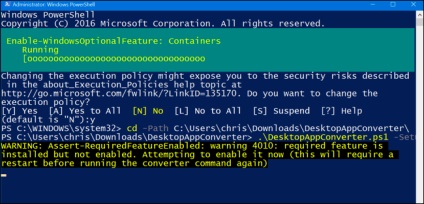
Hogyan lehet átalakítani egy asztali alkalmazást?
Most a DesktopAppConverter.ps1 parancsfájlt a PowerShell ablakban futtathatja rendszergazdai jogokkal, hogy egy asztali alkalmazást egyetlen alkalmazással egyetlen univerzális alkalmazással alakítson át. Ehhez szükség van egy alkalmazás telepítési fájljára. Vegyük például a VLC programot.
get-help. \\ DesktopAppConverter.ps1 -detailed
Parancs az alkalmazás szerkesztéséhez:
\\ DesktopAppConverter.ps1 -ExpandedBaseImage C: \\ ProgramData \\ Microsoft \\ Windows \ \ Képek \\ BaseImage-14316
-Installer C: \\ Telepítő \\ MyApp.exe -InstallerArguments "/ S" -Destination C: \\ Output \\ MyApp
-PackageName "MyApp" -Publisher "CN =" -Version 0.0.0.1-MakeAppx -Verbose
Ez a parancs lehetővé teszi a kiadó nevének, verziójának, csomagnevének, a telepítési fájl helyének és az alkalmazás telepítéséhez szükséges mappának a hozzáadását. Az "InstallerArguments" opció "/ S" átadja az / S kapcsolót a telepítőnek, amely lehetővé teszi a telepítést felhasználói beavatkozás nélkül. Ennek hiányában az alkalmazás nem konvertálható.
Az alkalmazás telepítőjének külön mappában kell lennie más fájlok nélkül, különben másolhatók a .appx csomagba.
A VLC esetében a parancs a következő:
\\ DesktopAppConverter.ps1 -ExpandedBaseImage C: \\ ProgramData \\ Microsoft \\ Windows \ \ Képek \\ BaseImage-14316
-Installer C: \\ Felhasználók \\ chris \\ Letöltések \\ vlc \\ vlc-2.2.2-win32.exe -InstallerArguments "/ S" -Destination C: \\ Output \\ VLC
-PackageName "VLC" -Tublisher "CN = VideoLAN" -Version 0.2.2.2-MakeAppx -Verbose
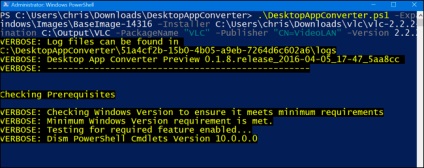
A konverter egy .appx csomagot ad ki, amely az alkalmazás univerzális változata.
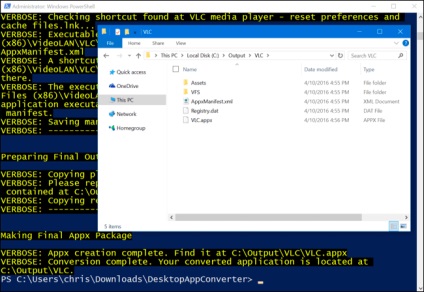
Hogyan kell telepíteni az alkalmazást aláírás nélkül
Általában az alkalmazások aláírását érvényes aláírással kell aláírni, mielőtt azok telepíthetők. A Microsoft javasolja önaláírt tanúsítvány létrehozását, és aláírja az alkalmazást. Az alábbi utasítások segítséget nyújtanak Önnek.
Ha az alkalmazást csak a számítógépére kívánja telepíteni, gyorsan írja le aláírásait. A Windows 10 lehetővé teszi, hogy a "kicsomagolt" alkalmazást a mappából tegye.
Ehhez nyissa meg a PowerShell ablakot rendszergazdai jogosultságokkal, és hajtsa végre a parancsot:
Add-AppxPackage -Path C: \\ Path \\ a \\ AppxManifest.xml -Regisztráljon
Megtalálja az AppxManifest.xml fájlt az Application.appx fájl mellett az eredményhez tartozó mappában.
Most már futtathatja az alkalmazást a Start menüből. Az "Asztalalkalmazás" helyett az "Asztalalkalmazás" helyett a "Windows alkalmazás" (Windows alkalmazás) lesz, különben normális klasszikus alkalmazásnak tűnik.
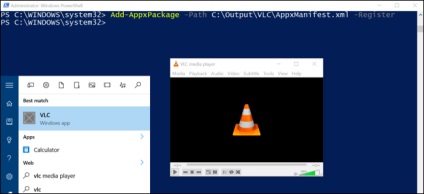
Az alkalmazás aláírása és telepítése
Van egy módszer, és még nehezebb, de nem szükséges, ha már telepítette az alkalmazást.
Általában a .appx érvényes aláírással telepíthető. A Microsoft a signtool.exe programot a Windows 10 SDK használatával javasolja egy önaláírt tanúsítvány létrehozásához, amely lehetővé teszi az alkalmazás telepítését és tesztelését a számítógépen.
Nyisson meg egy parancssori ablakot rendszergazdai jogosultságokkal, és futtassa az alábbi parancsokat egy önaláírt tanúsítvány létrehozásához és a .appx aláírásához:
cd "C: \\ Programfájlok (x86) \\ Windows Kits \\ bin \\ x64"
MakeCert.exe -r -h 0 -n "CN = Megjelenítő" -eku 1.3.6.1.5.5.7.3.3 -pe -sv my.pvk my.cer
pvk2pfx.exe -pvk my.pvk -spc my.cer -pfx my.pfx
signtool.exe jele -f my.pfx -fd SHA256 -v C: \\ Path \\ a \\ alkalmazás.appx
A "CN = Publisher" -ben megadott kiadónak meg kell egyeznie az AppX fájl létrehozásakor megadott megjelenítővel. A VLC esetében ez a "CN = VideoLAN".
A rendszer kéri a jelszót. A mező üres lehet.
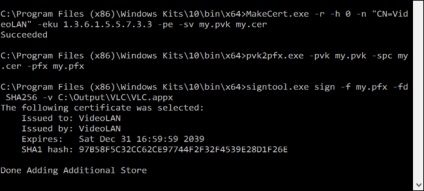
A .appx telepíthető PowerShell rendszergazdai jogosultsággal
Bárki használhatja ezt a funkciót, de valószínűleg csak a fejlesztők (és a rendszergazdák) fogják választani. Szerencsére a folyamat rendkívül egyszerű a fejlesztők számára, ha alkalmazásuk nem igényel olyan funkciókat, amelyek nem támogatottak az univerzális alkalmazás homokozóján.
Mi az mshta.exe a folyamatokban?

Hogyan lehet letiltani a TDR-t a rendszerleíró adatbázisban vagy megváltoztatni a működésének idejét?
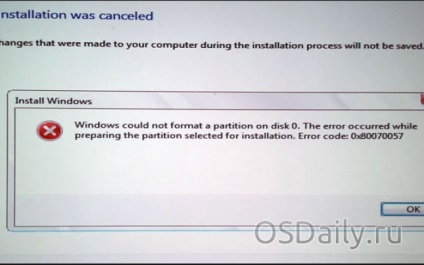
A hiba okai 0x80070057 és annak megszüntetése
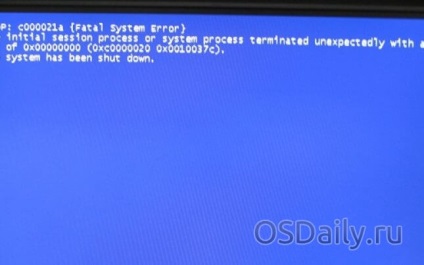
Mit tegyek, ha megállási hiba van: c000021a?
Az alkalmazás összegyűjtése WINDOWS FORM. Megpróbálom átalakítani egyetemessé.
Minden letöltött és telepített. Miután belépett a VERSION parancsba (például 1.0.0.0), hibát ad.
ValidateInstaller: végzetes hiba 1210: telepítő (C: \\ Felhasználók \\ GRK_360 \\ Desktop \\ install \\ setup.exe -InstallerArguments "/ S") nem található
C: \ Felhasználók \ GRK_360 \ Desktop \ DesktopAppConverter \ converter_util \ InputValidation.ps1: 22 karakter: 9
+ dobja "ValidateInstaller: végzetes hiba 1210: installer ($ insta ...
+
+ CategoryInfo. OperationStopped: (ValidateInstall ... "/ S") nem található: String) [], RuntimeException
+ FullyQualifiedErrorId. ValidateInstaller: végzetes hiba 1210: telepítő (C: \\ Felhasználók \\ GRK_360 \\ Desktop \\ install \\ setup.exe -InstallerArguments "/ S") nem található
A fájltípus nem található. Az elérési út helyes, a fájl nevét is. Abból, amit lehet csatlakoztatni.
Ossza meg véleményét